威纶触摸屏Easybuilder 500软件使用入门
- 格式:doc
- 大小:1.48 MB
- 文档页数:6
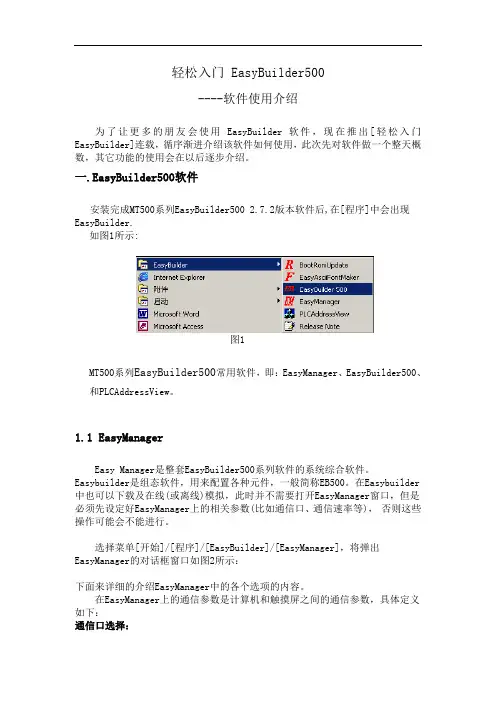
轻松入门 EasyBuilder500----软件使用介绍为了让更多的朋友会使用EasyBuilder软件,现在推出[轻松入门EasyBuilder]连载,循序渐进介绍该软件如何使用,此次先对软件做一个整天概数,其它功能的使用会在以后逐步介绍。
一.EasyBuilder500软件安装完成MT500系列EasyBuilder500 2.7.2版本软件后,在[程序]中会出现EasyBuilder.如图1所示:图1MT500系列EasyBuilder500常用软件,即:EasyManager、EasyBuilder500、和PLCAddressView。
1.1EasyManagerEasy Manager是整套EasyBuilder500系列软件的系统综合软件。
Easybuilder是组态软件,用来配置各种元件,一般简称EB500。
在Easybuilder 中也可以下载及在线(或离线)模拟,此时并不需要打开EasyManager窗口,但是必须先设定好EasyManager上的相关参数(比如通信口、通信速率等),否则这些操作可能会不能进行。
选择菜单[开始]/[程序]/[EasyBuilder]/[EasyManager],将弹出EasyManager的对话框窗口如图2所示:下面来详细的介绍EasyManager中的各个选项的内容。
在EasyManager上的通信参数是计算机和触摸屏之间的通信参数,具体定义如下:通信口选择:选择计算机和触摸屏相连接的计算机的串口为COM1或COM2(可选择COM1~COM10)。
通信口速率选择:在下载/上传时决定计算机和触摸屏之间的数据传输速率,建议选择115200bps(一般对于一些老型机器或特殊要求时才选用38400bps)。
Project Download/Upload or Recipe Download/Upload:上传/下载工程或者上传/下载配方资料数据。
Project:工程的所有相关文件Recipe:配方资料数据Complete or Partial Download/Upload:对于下载,“complete” 是包含工程文件(*.eob)和系统文件(*.bin)一起下载,速度较慢;“Partial”则仅下载工程文件(*.eob),速度较快。
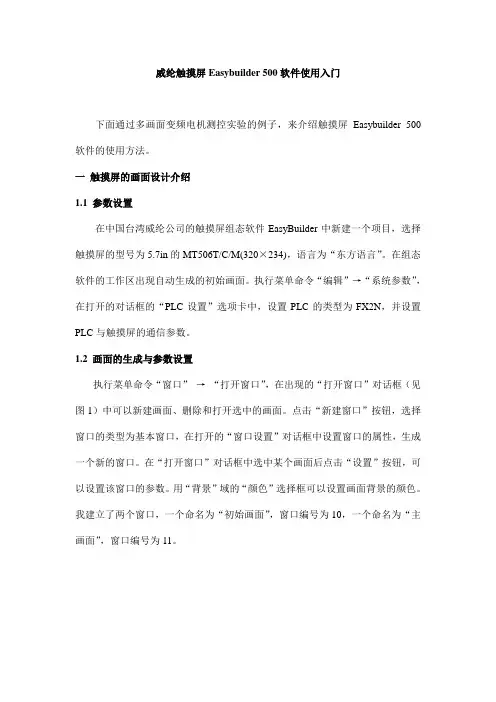
威纶触摸屏Easybuilder 500软件使用入门下面通过多画面变频电机测控实验的例子,来介绍触摸屏Easybuilder 500软件的使用方法。
一触摸屏的画面设计介绍1.1 参数设置在中国台湾威纶公司的触摸屏组态软件EasyBuilder中新建一个项目,选择触摸屏的型号为5.7in的MT506T/C/M(320×234),语言为“东方语言”。
在组态软件的工作区出现自动生成的初始画面。
执行菜单命令“编辑”→“系统参数”,在打开的对话框的“PLC设置”选项卡中,设置PLC的类型为FX2N,并设置PLC与触摸屏的通信参数。
1.2 画面的生成与参数设置执行菜单命令“窗口”→“打开窗口”,在出现的“打开窗口”对话框(见图1)中可以新建画面、删除和打开选中的画面。
点击“新建窗口”按钮,选择窗口的类型为基本窗口,在打开的“窗口设置”对话框中设置窗口的属性,生成一个新的窗口。
在“打开窗口”对话框中选中某个画面后点击“设置”按钮,可以设置该窗口的参数。
用“背景”域的“颜色”选择框可以设置画面背景的颜色。
我建立了两个窗口,一个命名为“初始画面”,窗口编号为10,一个命名为“主画面”,窗口编号为11。
图1 “打开窗口”对话框图2是触摸屏上电后自动打开的初始画面,图3中的主画面用来监视和控制一台变频器驱动的电动机的运行。
用触摸屏上的两个按钮来控制电动机的起动和停止,用FX2N的输出点Y0来控制电动机运行。
在触摸屏上设置的电动机转速给定值送到PLC的数据寄存器D0,同时用触摸屏显示PLC的D1中实测的电动机转速。
生成触摸屏画面的主要工作就是生成画面中的各种元件和设置它们的属性。
图2 初始画面图3 主画面1.3 指示灯的组态如何找到画面设计所需的组态元件,在哪里?看图4可知,一种方法是点击菜单栏“元件”选项,出现下拉菜单,以及选择你需要的元件,例如“位状态指示灯”,大家找到了吗?另一种方式是在软件界面右侧,元件工具条里找,鼠标在每个元件图素上等待片刻,就会自动显示出该元件图素是啥元件,大家试试,“位状态指示灯”元件长啥样?现在首先生成显示电动机运行状态的绿色指示灯。

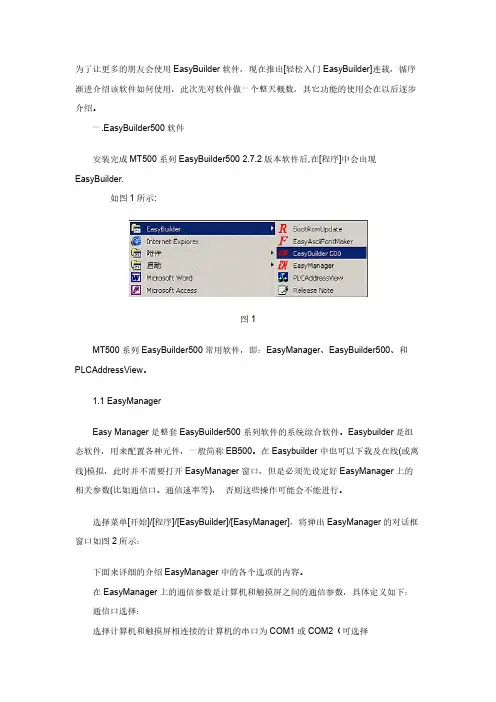
为了让更多的朋友会使用EasyBuilder软件,现在推出[轻松入门EasyBuilder]连载,循序渐进介绍该软件如何使用,此次先对软件做一个整天概数,其它功能的使用会在以后逐步介绍。
一.EasyBuilder500软件 安装完成MT500系列EasyBuilder500 2.7.2版本软件后,在[程序]中会出现EasyBuilder. 如图1所示:图1 MT500系列EasyBuilder500常用软件,即:EasyManager、EasyBuilder500、和PLCAddressView。
1.1 EasyManager Easy Manager是整套EasyBuilder500系列软件的系统综合软件。
Easybuilder是组态软件,用来配置各种元件,一般简称EB500。
在Easybuilder中也可以下载及在线(或离线)模拟,此时并不需要打开EasyManager窗口,但是必须先设定好EasyManager上的相关参数(比如通信口、通信速率等),否则这些操作可能会不能进行。
选择菜单[开始]/[程序]/[EasyBuilder]/[EasyManager],将弹出EasyManager的对话框窗口如图2所示: 下面来详细的介绍EasyManager中的各个选项的内容。
在EasyManager上的通信参数是计算机和触摸屏之间的通信参数,具体定义如下: 通信口选择: 选择计算机和触摸屏相连接的计算机的串口为COM1或COM2(可选择COM1~COM10)。
通信口速率选择: 在下载/上传时决定计算机和触摸屏之间的数据传输速率,建议选择115200bps(一般对于一些老型机器或特殊要求时才选用38400bps)。
Project Download/Upload or Recipe Download/Upload: 上传/下载工程或者上传/下载配方资料数据。
Project:工程的所有相关文件 Recipe:配方资料数据 Complete or Partial Download/Upload: 对于下载,“complete” 是包含工程文件(*.eob)和系统文件(*.bin)一起下载,速度较慢;“Partial”则仅下载工程文件(*.eob),速度较快。
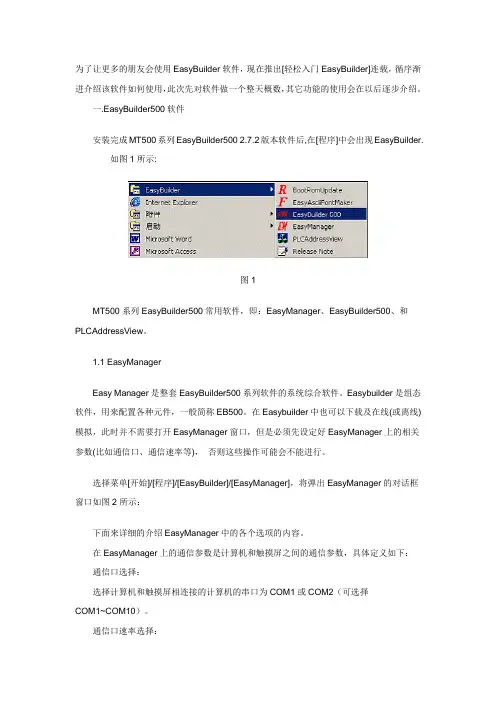
为了让更多的朋友会使用EasyBuilder软件,现在推出[轻松入门EasyBuilder]连载,循序渐进介绍该软件如何使用,此次先对软件做一个整天概数,其它功能的使用会在以后逐步介绍。
一.EasyBuilder500软件安装完成MT500系列EasyBuilder500 2.7.2版本软件后,在[程序]中会出现EasyBuilder.如图1所示:图1MT500系列EasyBuilder500常用软件,即:EasyManager、EasyBuilder500、和PLCAddressView。
1.1 EasyManagerEasy Manager是整套EasyBuilder500系列软件的系统综合软件。
Easybuilder是组态软件,用来配置各种元件,一般简称EB500。
在Easybuilder中也可以下载及在线(或离线)模拟,此时并不需要打开EasyManager窗口,但是必须先设定好EasyManager上的相关参数(比如通信口、通信速率等),否则这些操作可能会不能进行。
选择菜单[开始]/[程序]/[EasyBuilder]/[EasyManager],将弹出EasyManager的对话框窗口如图2所示:下面来详细的介绍EasyManager中的各个选项的内容。
在EasyManager上的通信参数是计算机和触摸屏之间的通信参数,具体定义如下:通信口选择:选择计算机和触摸屏相连接的计算机的串口为COM1或COM2(可选择COM1~COM10)。
通信口速率选择:在下载/上传时决定计算机和触摸屏之间的数据传输速率,建议选择115200bps(一般对于一些老型机器或特殊要求时才选用38400bps)。
Project Download/Upload or Recipe Download/Upload:上传/下载工程或者上传/下载配方资料数据。
Project:工程的所有相关文件Recipe:配方资料数据Complete or Partial Download/Upload:对于下载,“complete” 是包含工程文件(*.eob)和系统文件(*.bin)一起下载,速度较慢;“Partial”则仅下载工程文件(*.eob),速度较快。
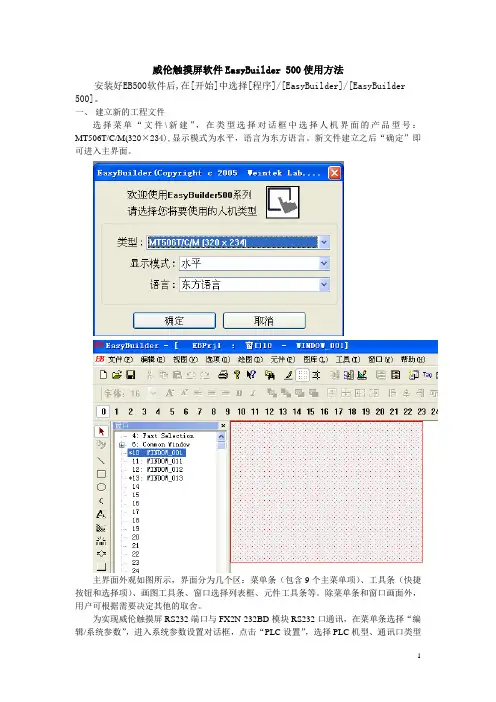
威伦触摸屏软件EasyBuilder 500使用方法安装好EB500软件后,在[开始]中选择[程序]/[EasyBuilder]/[EasyBuilder 500]。
一、建立新的工程文件选择菜单“文件\新建”,在类型选择对话框中选择人机界面的产品型号:MT506T/C/M(320×234),显示模式为水平,语言为东方语言。
新文件建立之后“确定”即可进入主界面。
主界面外观如图所示,界面分为几个区:菜单条(包含9个主菜单项)、工具条(快捷按钮和选择项)、画图工具条、窗口选择列表框、元件工具条等。
除菜单条和窗口画面外,用户可根据需要决定其他的取舍。
为实现威伦触摸屏RS232端口与FX2N-232BD模块RS232口通讯,在菜单条选择“编辑/系统参数”,进入系统参数设置对话框,点击“PLC设置”,选择PLC机型、通讯口类型及通讯参数,如下图所示。
完成后“确定”。
PLC端设置:新建工程后,点击左边工程数据列表中的参数选项—PLC参数(双击进入),点击PLC系统(2)菜单按下图设置。
设置完成后就可正常的编写PLC程序,在进行程序下载(写入PLC)时,选择PLC参数选项将刚设置好的参数一并下载。
以后改变PLC程序后下载时就不再选择PLC参数选项。
二、窗口画面设定窗口是EB500的工程的基本元素。
每个屏幕都是由一些窗口组成。
窗口有3种类型:基本窗口,公用窗口和快选窗口。
改变大小以后的基本窗口还可以当作弹出窗口使用。
所有的窗口都可以作为底层窗口。
基本窗口是通常窗口的类型。
当用”切换基本窗口”命令来切换基本窗口时,当前屏幕会清屏(除了公用窗口和快选窗口之外的窗口都会被清掉),而要切换的基本窗口会显示在当前屏幕上。
当基本窗口上的元件调用弹出窗口时,基本窗口的原始信息会保留,而调用的弹出窗口会附加到当前基本窗口上,所有的这样的弹出窗口与基本窗口都是父子窗口的关系。
当从基本窗口N切换到基本窗口M时,所有窗口N 的子窗口都将关闭,而显示窗口M和窗口M的子窗口。

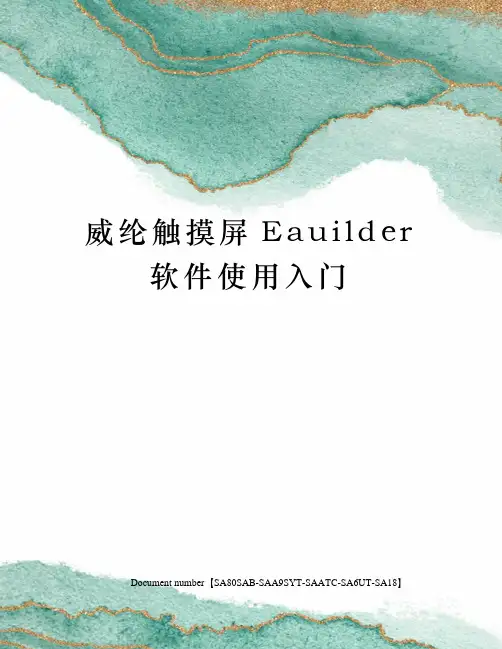
威纶触摸屏E a u i l d e r软件使用入门Document number【SA80SAB-SAA9SYT-SAATC-SA6UT-SA18】威纶触摸屏Easybuilder 500软件使用入门下面通过多画面变频电机测控实验的例子,来介绍触摸屏Easybuilder 500软件的使用方法。
一触摸屏的画面设计介绍参数设置在中国台湾威纶公司的触摸屏组态软件EasyBuilder中新建一个项目,选择触摸屏的型号为5.7in的MT506T/C/M(320×234),语言为“东方语言”。
在组态软件的工作区出现自动生成的初始画面。
执行菜单命令“编辑”→“系统参数”,在打开的对话框的“PLC设置”选项卡中,设置PLC的类型为FX2N,并设置PLC与触摸屏的通信参数。
画面的生成与参数设置执行菜单命令“窗口”→“打开窗口”,在出现的“打开窗口”对话框(见图1)中可以新建画面、删除和打开选中的画面。
点击“新建窗口”按钮,选择窗口的类型为基本窗口,在打开的“窗口设置”对话框中设置窗口的属性,生成一个新的窗口。
在“打开窗口”对话框中选中某个画面后点击“设置”按钮,可以设置该窗口的参数。
用“背景”域的“颜色”选择框可以设置画面背景的颜色。
我建立了两个窗口,一个命名为“初始画面”,窗口编号为10,一个命名为“主画面”,窗口编号为11。
图1 “打开窗口”对话框图2是触摸屏上电后自动打开的初始画面,图3中的主画面用来监视和控制一台变频器驱动的电动机的运行。
用触摸屏上的两个按钮来控制电动机的起动和停止,用FX2N的输出点Y0来控制电动机运行。
在触摸屏上设置的电动机转速给定值送到PLC的数据寄存器D0,同时用触摸屏显示PLC的D1中实测的电动机转速。
生成触摸屏画面的主要工作就是生成画面中的各种元件和设置它们的属性。
图2 初始画面图3 主画面指示灯的组态如何找到画面设计所需的组态元件,在哪里看图4可知,一种方法是点击菜单栏“元件”选项,出现下拉菜单,以及选择你需要的元件,例如“位状态指示灯”,大家找到了吗另一种方式是在软件界面右侧,元件工具条里找,鼠标在每个元件图素上等待片刻,就会自动显示出该元件图素是啥元件,大家试试,“位状态指示灯”元件长啥样现在首先生成显示电动机运行状态的绿色指示灯。

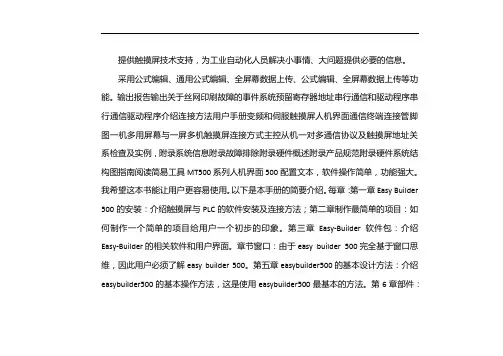
提供触摸屏技术支持,为工业自动化人员解决小事情、大问题提供必要的信息。
采用公式编辑、通用公式编辑、全屏幕数据上传、公式编辑、全屏幕数据上传等功能。
输出报告输出关于丝网印刷故障的事件系统预留寄存器地址串行通信和驱动程序串行通信驱动程序介绍连接方法用户手册变频和伺服触摸屏人机界面通信终端连接管脚图一机多用屏幕与一屏多机触摸屏连接方式主控从机一对多通信协议及触摸屏地址关系检查及实例,附录系统信息附录故障排除附录硬件概述附录产品规范附录硬件系统结构图指南阅读简易工具MT500系列人机界面500配置文本,软件操作简单,功能强大。
我希望这本书能让用户更容易使用。
以下是本手册的简要介绍。
每章:第一章Easy Builder 500的安装:介绍触摸屏与PLC的软件安装及连接方法;第二章制作最简单的项目:如何制作一个简单的项目给用户一个初步的印象。
第三章Easy-Builder软件包:介绍Easy-Builder的相关软件和用户界面。
章节窗口:由于easy builder 500完全基于窗口思维,因此用户必须了解easy builder 500。
第五章easybuilder500的基本设计方法:介绍easybuilder500的基本操作方法,这是使用easybuilder500最基本的方法。
第6章部件:各部件的详细说明。
该组件的用户实现了触摸屏和PLC的控制和监控、报警和列表功能。
第七章系统参数:设置项目参数、外观和硬件属性。
建议用户阅读第八章公式数据:如何在工程项目中实现强大的公式打印功能。
强大的打印功能大致可分为丝网打印、报表打印和事件打印。
第十二章系统预留寄存器地址:特殊功能可通过“系统预留寄存器”实现。
第13章串行通信与PLC驱动程序:介绍了串行通信的概念。
第14章PLC连接方式:详细说明PLC与MT500的连接。
第15章MT500触摸屏,一机多屏,多机一屏连接:如何实现“一机多屏”(一机多屏)和“一屏多屏”连接方法计算机第16章主从通信协议:主从通信协议详细说明第17章存储器AP通信builder500用户,第一章和第二章的内容将带您进入Wein V EW触摸屏人机界面的美丽世界;第四、五、六、七章将为您提供初步了解;第十章和第十五章将为您提供更多的应用程序;对于部分用户,第八章、第九章、第十章和第七章11个是专门为他们设计的。
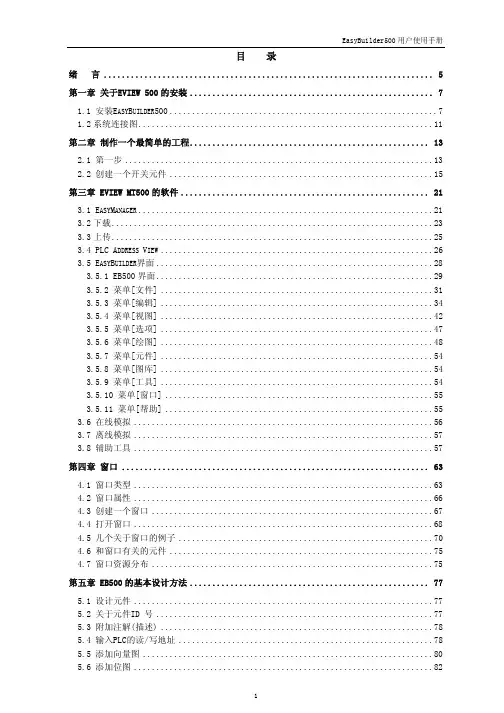
威伦触摸屏软件EaSyBUiIder 500使用方法安装好EB50(软件后,在[开始]中选择[程序"[EasyBuiIdeMEasyBuiIder 500]。
一、建立新的工程文件选择菜单“文件新建”在类型选择对话框中选择人机界面的产品型号:MT506T∕C∕M(32 0× 234),显示模式为水平,语言为东方语言。
新文件建立之后“确定”即可进入主界面。
按钮和选择项)、画图工具条、窗口选择列表框、元件工具条等。
除菜单条和窗口画面外,用户可根据需要决定其他的取舍。
为实现威伦触摸屏RS232端口与FX2N-232BD模块RS232 口通讯,在菜单条选择“编辑/系统参数”,进入系统参数设置对话框,点击“PLC设置”,选择PLC机型、通讯口类型及通讯参数,如下图所示。
完成后“确定”PLC端设置:新建工程后,点击左边工程数据列表中的参数选项一PLC参数(双击进入),点击PLC系统(2)菜单按下图设置。
设置完成后就可正常的编写PLC程序,在进行程序下载(写入PLC)时,选择PLC参数选项将刚设置好的参数一并下载。
以后改变PLC程序后下载时就不再选择PLC参数选项。
<' 1 ⅛ι歎认伯 检直 结束後直 取洎二、窗口画面设定窗口是EB500的工程的基本元素。
每个屏幕都是由一些窗口组成。
窗口有 3种类型:基本窗口,公用窗口和快选窗口。
改变大小以后的基本窗口还可以当作弹出 窗口使用。
所有的窗口都可以作为底层窗口。
基本窗口是通常窗口的类型。
当用 ”切换基本窗口 ”命令来切换基本窗口时,当程序客呈i∞Q0步£:.f乩,f i歸14元數V 元瞬程软参E 软T⅛m0回内存⅛g⅛≡ I 軟元件 IPLriS ∣Γ∕Q⅛配 |PL£ CO IFljC 系扬⑵ |文并寄存養容虽∣0 块 ID 决-14劇 0 点前屏幕会清屏(除了公用窗口和快选窗口之外的窗口都会被清掉 ),而要切换的基本窗口会显示在当前屏幕上。
14.WeinView MT500系列触摸屏与常见厂牌PLC的连接方法14.1 OMRON PLC欧姆龙自动化OMRON CPM系列PLC 与WeinView MT500触摸屏的连接说明EasyBuilder500软件设置:参数项推荐设置可选设置注意事项PLC类型OMRON OMRON/OMRON(4852W)OMRON(485 2W)仅在采用RS485两线式连接时选用通信口类型RS232 RS232/RS485数据位7 7 or 8 必须与PLC通信口设定相同停止位 2 1 or 2 必须与PLC通信口设定相同波特率9600 9600/19200/38400/57600/115200必须与PLC通信口设定相同校验偶检验偶检验/奇校验/无必须与PLC通信口设定相同人机站号0 0-255对此协议不需要设定PLC站号0 0-255必须与PLC通信口设定相同多台人机互连关闭关闭/主机/副机仅用于多台人机互连人机互连通信速度115200 38400/115200 仅用于多台人机互连PLC超时常数 3.0 1.5-5.0 请采用默认设定PLC数据包0 0-10建议在0-10范围内设置P LC软件设置:1.设置通讯端口的通讯协议为Hostlink。
请参阅OMRON相关PLC的编程软件使用手册参考网址:/oei/TechManuals-PLC.htm可操作的地址范围:PLC地址类型可操作范围格式说明IR 0-409515 DDD(BB) I/O 和内部继电器HR 0-409515 DDD(BB) 保持型继电器AR 0-409515 DDD(BB) 辅助继电器LR 0-409515 DDD(BB) 联接继电器TC 0-255 DDD 定时器/计数器寄存器DM 0-9999 DDD 数据寄存器说明:D表示十进制,B表示位编码,范围为0 -15。
上表可操作范围为MT500触摸屏可操作范围,实际PLC的范围可能小于或大于此范围。
1关于EASYBULIDER500的安装 (8)1.1安装EasyBuilder500 (8)1.2系统连接图 (12)2制作一个最简单的工程 (14)2.1 第一步 (14)2.2 创建一个开关元件 (17)3 EASYBUILDER500的软件包 (23)3.1 EasyManager (23)3.2 下载 (25)3.3 上传 (28)3.4 PLC Address View (29)3.5 EasyBuilder界面 (33)3.5.1 EasyBuilder500界面 (34)3.5.2 菜单[文件] (36)3.5.3 菜单[编辑] (40)3.5.4 菜单[视图] (49)3.5.5 菜单[选项] (54)3.5.6 菜单[绘图] (56)3.5.7 菜单[元件] (62)3.5.8 菜单[图库] (62)3.5.9 菜单[工具] (62)3.5.10 菜单[窗口] (62)3.5.11 菜单[帮助] (62)3.6 在线模拟 (64)3.7 离线模拟 (65)3.8 辅助工具 (65)4.窗口 (74)4.1窗口类型 (75)4.2窗口属性 (79)4.3创建一个窗口 (81)4.4打开窗口 (83)4.5 几个关于窗口的例子 (85)4.6 和窗口有关的元件 (91)4.7窗口资源分布 (91)5.EASYBUILDER500的基本设计方法 (93)5.1设计元件 (93)5.2 关于元件ID 号 (94)5.6 添加位图 (101)5.7 创建标签 (103)5.8 工作按钮 (105)5.9 向量图库 (109)5.10位图库 (114)5.11群组图库 (119)5.12文本库 (122)5.13 地址标识符库 (119)5.14压缩工程 (122)6. 元件 (131)6.1位状态指示灯 (132)6.2多状态指示灯 (134)6.3 位状态设定 (136)6.4多状态设定 (138)6.5 位状态切换开关 (141)6.6多状态切换开关 (142)6.7功能键 (143)6.8移动图形 (151)6.9动画 (154)6.10数值输入 (157)6.11数值显示 (164)6.12文本输入 (166)6.13文本显示 (170)6.14棒图 (171)6.15表针 (174)6.16间接窗口 (176)6.17直接窗口 (179)6.18报警信息登录 (181)6.19报警信息显示 (182)6.20趋势图 (184)6.21报警条 (194)6.22配方数据传输 (197)6.23数据传输 (197)6.24事件登录 (199)6.25事件显示 (201)6.26 PLC控制 (207)6.27系统信息 (212)7.2一般 (218)7.3指示灯 (220)7.4安全等级 (220)7.5编辑器 (221)7.6硬件 (225)8.配方数据 (228)8.1创建一个配方数据传输元件的过程 (228)8.2配方记忆体 (228)8.3触摸屏与PLC之间配方数据的上传/下载 (236)9.留言板 (243)10.安全等级 (249)11.打印 (258)11.1功能键 (258)11.2屏幕打印输出 (259)11.3报表输出 (260)11.4事件打印 (260)11.5打印失败 (261)12系统保留寄存器地址 (263)12.1Local bit(LB) (263)12.2Local Word(LW) (266)12.3Recipe Word(RW) (270)13串行通信与PLC驱动程序 (272)13.1串行通信 (272)13.2 RS-232 (273)13.3RS-422 (275)13.4RS-485 (276)13.5PLC通讯驱动程序简介 (278)14. PLC的连接方法 (279)14.1 OMRON PLC (279)14.2 MITSUBISHI PLC (287)14.3 KOYO PLC (294)14.4 ALLEN-BRADLEY PLC (299)14.5 MODICON PLC (305)14.6 GE FUNUC PLC (310)14.7FACON PLC (314)14.8 SIEMENS PLC (317)14.9 LG PLC (321)14.13 MODBUS RTU Controller (334)14.14 TOSHIBA PLC (336)14.15 HITACHI PLC (338)14.16 SAMSUNG PLC (342)14.17 JETTER-NANO PLC (343)14.18 KEYENCE PLC (344)14.19 LENZE(变频、伺服) (346)14.20 SAIA PLC (347)14.21 VIGOR (351)14.22 SHARP (353)14.23 TAIAN (354)14.24 MODBUS RTU Controller (356)14.25 MT500触摸屏人机界面通讯端口连接针脚图 (361)15. MT500触摸屏的一机多屏和一屏多机的连接方式 (362)16. 主-从通信协议 (371)16.1 PLC与触摸屏之间的地址关系 (371)16.2 一对一 (379)16.3 一对多 (382)16.4 校验和 (386)16.5 示例 (387)附录 I. –系统信息 (400)附录 II. –故障排除 (402)附录III. 硬件概述 (404)附录IV. 产品规格 (409)附录V. MT500硬件系统结构图 (410)。
eview威纶MT500触摸屏常见问题(图)触摸屏与PLC不能正确通讯的原因:通讯参数设置是否正确,连接线做法,有些PLC拨码开关位置要正确,触摸屏的电源容量是否足够。
1、为什么我做的画面中文不能正常显示,显示的却是乱码?答:这种情况一般都是由于没有选择正确的中文字体造成的,只要选择一下中文字体就可以了,具体操作步骤如下:1)在EasyBuilder软件中选择“选项/语言/东方语言”;2)在“编辑/系统参数/编辑器/选择字体”,在选择字体对话框中选择一个需要的中文字体,比如宋体等等。
并且选择字符集为“Chinese-GB2312”。
3)存盘,编译,离线模拟,你就可以看到中文字体显示正常了。
2、为什么触摸屏下载后出现屏幕无显示的情况呢?怎么解决这个问题呢?答:这很可能是你的触摸屏的硬件版本跟你使用的软件版本不匹配造成的。
eViewMT500系列触摸屏从2004年2月份就开始陆续将CPU由原来的133MHZ升级到200MHZ,这样硬件版本号由原来的MT5***V3升级为现在的MT5***V4。
这样相应的软件版本也由原来的2.3.0升级到现在的V2.5.1直到V2.5.2。
所以,如果你手上拿到的如果是V4版本的触摸屏,则必须使用V2.5.0以上之版本软件才可以对V4版本硬件的触摸屏有效,否则如果使用了以前的低版本的软件(比如V2.3.0等)下载程序,就会出现LCD无显示,CPU灯不亮等情况。
并且现在的V2.5.0以上之版本软件对以前的V1/V2/V3硬件版本的触摸屏是兼容的。
如果出现了这个情况如何恢复呢?你只需要将触摸屏设置为RDS模式,重新使用V2.5.0以上版本的软件下载一次程序就可以了。
具体操作步骤如下:1)将触摸屏后面的第二个止拨开关拨到“ON”的位置;2)按一下“RESET”按钮或者重新上电;3)使用V2.5.0以上版本软件下载程序;4)下载完之后将第二个止拨开关拨到“OFF”的正常位置;5)再按一下“RESET”按钮或者重新上电。
威纶触摸屏Easybuilder 500软件使用入门下面通过多画面变频电机测控实验的例子,来介绍触摸屏Easybuilder 500软件的使用方法。
一触摸屏的画面设计介绍1.1 参数设置在中国台湾威纶公司的触摸屏组态软件EasyBuilder中新建一个项目,选择触摸屏的型号为5.7in的MT506T/C/M(320×234),语言为“东方语言”。
在组态软件的工作区出现自动生成的初始画面。
执行菜单命令“编辑”→“系统参数”,在打开的对话框的“PLC设置”选项卡中,设置PLC的类型为FX2N,并设置PLC与触摸屏的通信参数。
1.2 画面的生成与参数设置执行菜单命令“窗口”→“打开窗口”,在出现的“打开窗口”对话框(见图1)中可以新建画面、删除和打开选中的画面。
点击“新建窗口”按钮,选择窗口的类型为基本窗口,在打开的“窗口设置”对话框中设置窗口的属性,生成一个新的窗口。
在“打开窗口”对话框中选中某个画面后点击“设置”按钮,可以设置该窗口的参数。
用“背景”域的“颜色”选择框可以设置画面背景的颜色。
我建立了两个窗口,一个命名为“初始画面”,窗口编号为10,一个命名为“主画面”,窗口编号为11。
图1 “打开窗口”对话框图2是触摸屏上电后自动打开的初始画面,图3中的主画面用来监视和控制一台变频器驱动的电动机的运行。
用触摸屏上的两个按钮来控制电动机的起动和停止,用FX2N的输出点Y0来控制电动机运行。
在触摸屏上设置的电动机转速给定值送到PLC的数据寄存器D0,同时用触摸屏显示PLC的D1中实测的电动机转速。
生成触摸屏画面的主要工作就是生成画面中的各种元件和设置它们的属性。
图2 初始画面图3 主画面1.3 指示灯的组态如何找到画面设计所需的组态元件,在哪里?看图4可知,一种方法是点击菜单栏“元件”选项,出现下拉菜单,以及选择你需要的元件,例如“位状态指示灯”,大家找到了吗?另一种方式是在软件界面右侧,元件工具条里找,鼠标在每个元件图素上等待片刻,就会自动显示出该元件图素是啥元件,大家试试,“位状态指示灯”元件长啥样?现在首先生成显示电动机运行状态的绿色指示灯。
点击工具条上的“位状态指示灯”按钮,剖,打开“位状态显示元件属性”对话框(见图5)。
在“一般属性”选项卡中,设置“读取地址”中的“设备类型”(即PLC元件号的类型)为Y,“设备地址”为0,即在Y0为1状态时,该指示灯将被点亮。
用该选项卡下部的“功能选择”选择框可以设置指示灯是否闪烁和闪烁的频率。
在“图形”选项卡,选中“使用向量图”复选框,点击“向量图库”按钮,在出现的对话框中选择图库和图库中的图形。
回到“图形”选项卡后,将会出现选择的指示灯图形。
点击“确定”按钮,关闭属性设置对话框,指示灯出现在画面上。
可以用鼠标调节指示灯的大小和位置。
图4 组态元件图5 位状态指示灯属性对话框1.4 文本的组态为了在绿色指示灯左侧显示字符“电机状态”,点击工具条上的“文本”按钮,在出现的对话框中设置要生成的字符串的颜色为黑色、字符大小为24,要显示的字符为“电机状态”,“电机”和“状态”分成两行,还设置字符的对齐方式为中对齐。
图6文本元件属性对话框1.5 按钮的组态画面上的按钮用于为PLC提供起动和停止电动机的输入信号。
但是这些信号只能通过PLC的辅助继电器M来传递,不能送给PLC的输入继电器X,因为它们的ON/OFF状态惟一地取决于外部输入电路的通断状态,不可能用触摸屏上的按钮来改变。
点击工具条上的“位状态切换开关”按钮剖,打开“新建切换开关元件”对话框(见图7)。
在“一般属性”选项卡中,设置“读取地址”和“输出地址”的设备类型均为M,设备地址均为0,设置“开关类型”为“复归型开关”,即该按钮具有点动按钮的特性,用鼠标点击该按钮时,PLC中的M0为1状态,放开该按钮时,M0为0状态。
图7 位状态切换开关属性对话框用“图形”选项卡设置按钮的外形,在“标签”选项卡选中复选框“使用标签”。
设置按钮上的字符为“启动”,字符颜色为黑色,字体大小为16,还可以设置字符的左右对齐方式。
按钮的0、1状态可以分别设置不同的标签属性。
点击“复制目前文本内容至其它状态”按钮,在0、1状态,标签具有相同的属性。
用同样的方法生成“停止”按钮,它的读取地址和输出地址均为M1。
1.6 数值输入元件的组态点击工具条上的“数值输入”按钮,打开“数值输入元件属性”对话框(见图8)。
在“一般属性”选项卡中,设置“读取地址”为D0,数值为BIN(二进制数),读取字数为l。
触发地址设为Y0,即只有当电动机运行(即Y0为1状态)时才能设置电动机的转速。
在“数值显示”选项卡,选择显示十进制数和“原始数据显示”,整数部分为3位,小数部分为1位。
还可以设置输人的下限和上限。
当输入上限为9999时,最大可以输入999.9。
在数据输入元件的左边和右边,分别生成文本“设置转速”和“转/分钟”。
图8 数据输入元件属性设置对话框1.7 数值显示元件的组态点击工具条上的“数值显示”按钮,打开“数值显示元件属性”对话框。
在“一般属性”选项卡中,设置“读取地址”为D1,二进制数,读取字数为l。
数值显示的格式与图8中的相同。
在数值显示元件的左边和右边,分别生成文本“实测转速”和“转/分钟”。
1.8 画面切换按钮的组态在“主画面”中点击工具条上的“功能键”按钮剖,打开“新建功能键元件”对话框。
在“功能键属性”选项卡(见图9)中,设置该键为“切换基本窗口”,在“窗口编号”文本框中输入要转换去的画面(即窗口)的编号,即初始画面的编号10(可参见图1)。
用“图形”选项卡设置按钮的外形,在“标签”选项卡设置按钮上的字符为“初始画面”。
用同样的方法生成和设置初始画面上的画面切换按钮,用于切换到主画面,它上面的标签为“主画面”。
二触摸屏的运行与仿真2.1屏幕文件的下载与运行在下载屏幕文件之前,应使用规定的通信电缆连接触摸屏的通信接口与计算机的RS-232C接口,将触摸屏切换到下载模式,设置好通信参数,然后执行组态软件的下载命令,将屏幕文件写入到触摸屏的存储器中。
触摸屏与PLC通信之前,应设置二者的通信接口的通信参数,它们的通信参数的设置应完全一致。
设置完成后,用通信电缆把触摸屏与PLC连接起来,通电后PLC进入RUN 模式,就可以进行预先设计好的画面操作。
点击图2和图3下部的画面切换按钮,可以在两个画面之间切换。
2.2 触摸屏的在线仿真触摸屏的组态软件一般都有在线仿真(或称在线模拟)和离线仿真功能。
设计好触摸屏的画面后,如果没有触摸屏,但是有PLC,可以用PLC的下载电缆连接计算机RS-232C串口和PLC的通信接口,进行在线仿真,用计算机上出现的仿真触摸屏实现真实触摸屏的功能。
这样方便了工程的调试,节省调试时间。
仿真也是学习触摸屏的画面组态和调试的重要途径。
如果要在线仿真,需先保存组态文件,(最好每个任务,建立专门的目录,再在这个目录下建立两个子目录,一个放触摸屏HMI文件,一个放PLC文件),再执行“工具”→“编译”,然后把软件管理器调出来,方法是:“开始”→“程序”→“EasyBuilder”→“EasyManager”,软件管理器如图9所示。
软件管理器EasyManager,集中管理上载,下载,在线仿真,离线仿真。
点击图9 EasyManager界面中的Online-Simulator,会出现打开要仿真的HMI文件的对话框,一定选择保存在触摸屏HMI文件子目录的**.eob文件。
如图10。
图9 EasyManager界面图10 打开要仿真的HMI文件的对话框图11是在线仿真运行时的主画面,图13是与主画面有关的PLC程序。
令PLC处于运行模式,用鼠标单击“启动”按钮,通过通信,使PLC中的M0变为1状态,由于PLC程序的作用,Y0的线圈通电,画面上的“电机状态”指示灯亮。
用鼠标单击“停止”按钮,M1变为1状态,由于PLC程序的作用,Y0的线圈断电,“电机状态”指示灯熄灭。
在Y0为ON时用鼠标单击图11中用于输入转速设置值的数据输入元件,在触摸屏画面内自动弹出一个小键盘窗口(见图12),用该窗口输入转速给定值,通过通信,输入的值被传送到PLC的D0。
由于PLC程序中MOV指令的执行,D0中的值被传送到D1,并用画面上“实测转速”右边的数值显示元件显示出来。
哈哈,变频器也是仿真的。
图11 在线仿真运行时的主画面图12 数据输入小键盘窗口图13 PLC程序2.3触摸屏的离线仿真如果手中既没有触摸屏,也没有PLC,可以用离线仿真功能来检查屏幕文件的部分功能,例如画面之间的切换功能等。
在图3的主画面中,点击“电机状态”指示灯和两个按钮,出现相应组态元件设置对话框,在对话框的一般属性界面里,指示灯和两个按钮对应的地址均改为M2,“启动”按钮的开关类型改为ON,用于将M2置位;“停止”按钮的开关类型改为OFF,用于将M2复位。
将数据显示元件(实测转速)和数据输入元件(设置转速)对应的读取地址均改为D0,把数据输入元件的触发地址改为M2。
起动离线仿真功能后,出现与图11相同的画面。
用鼠标点击按钮,可以控制“电机状态”指示灯的状态切换,但是这一控制功能不是用PLC的程序实现的,而是用按钮的功能实现的。
因为数据显示元件和数据输入元件的读取地址均为D0,设置的转速值将马上在数据显示元件中显示出来。
学习威纶触摸屏要具备三个材料:1、威纶触摸屏EasyBuilder500软件(EB500V274中文版组态软件),2、威纶触摸屏视频(9个视频),3、MT500使用手册.pdf。
这三个资料可以在网站和威纶通公司网站/xzzx.asp下载。
2008年12月1日星期一于湖北宜昌三峡大学作者:张力。